Office Insiders voi nyt käyttää Visio-kirjastoa kuvineen ja kuvakkeineen
Voit nyt lisätä kuvakkeen tai kuvan Visioon. Microsoft julkaisi tänään ilmaisen joukon kuvia ja kuvakkeita Visio for Office Insiders -sovelluksessa. Vision käyttäjät voivat nyt käyttää niitä ideoiden ja suunnitelmien esittelyyn paremmin.
Mainos
Microsoft Visio, joka tunnetaan myös nimellä "Microsoft Office Visio", tai vain "Visio" on maailman paras kaavio- ja vektorigrafiikkasovellus. Nykyään se on osa Microsoft Officea, mutta jotkut saattavat muistaa aikoja, jolloin se oli Shapeware Corporationin ylläpitämä kolmannen osapuolen tuote. Microsoft osti sen vuonna 2000.
Visioa voidaan käyttää lukuisiin tehtäviin, mukaan lukien aivoriihi, pohjapiirrokset, organisaatiokaaviot, yksityiskohtaiset vuokaaviot, IT-kaaviot, prosessikaaviot, prototyypit ja jopa
kalentereita.
Vision mukana tulee joukko malleja, jotka määrittelevät näkyvät muodon esiasetukset. Voit valita neliöistä, suorakulmioista, timanteista ja tosielämän esineistä, kuten pöydistä, ikkunoista, tuoleista, seinistä ja muista.
Visio mahdollistaa nyt useiden uusien kuvakkeiden ja kuvien lisäämisen kaavioihin. Tämä toimii samalla tavalla kuin PowerPointissa ja Wordissa. Visio voi kiertää, muuttaa niiden kokoa ja värittää niitä ilman muutoksia kuvanlaadussa.
Kuvakkeen tai kuvan lisääminen Visioon
- Avaa Visio.
- Napsauta valikosta Lisää > Kuvakkeet.
- Kirjoita seuraavassa valintaikkunassa jotain hakukenttään tai etsi kuvake galleriasta.
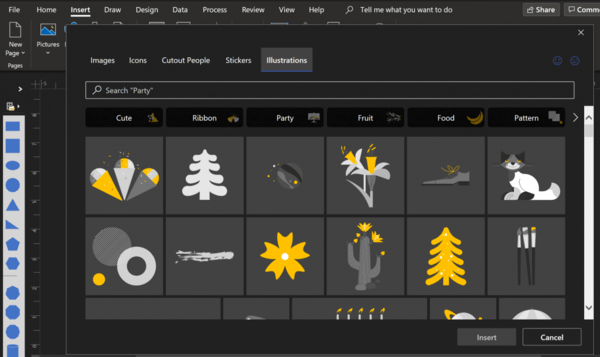
- Lisää kuva napsauttamalla Kuvituksia -välilehti ja kirjoita sitten avainsana hakukenttään tai selaa jotakin käytettävissä olevista luokista.
- Valitse kuvake tai kuva ja napsauta Lisää -painiketta.
Olet valmis.
Tämä ominaisuus otetaan käyttöön Office Insidersissä, jotka käyttävät Beta Channel -versiota 2101 (koontiversio 13707.20008) tai uudempaa.
Tämä uusi ominaisuus sopii erinomaisesti monipuolisten kaavioiden tekemiseen. Jos olet Office Insider, sinun tulee ehdottomasti kokeilla sitä. Katso kaikki mainitut vaihtoehdot:
- Lisää kuva ja muuta teeman väriä.
- Lisää kuvake ja kierrä sitä.
- Lisää kuva ja muuta sen kokoa.
Virallinen tiedote löytyy tässä.


